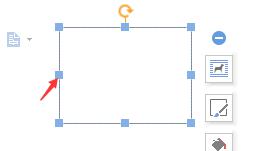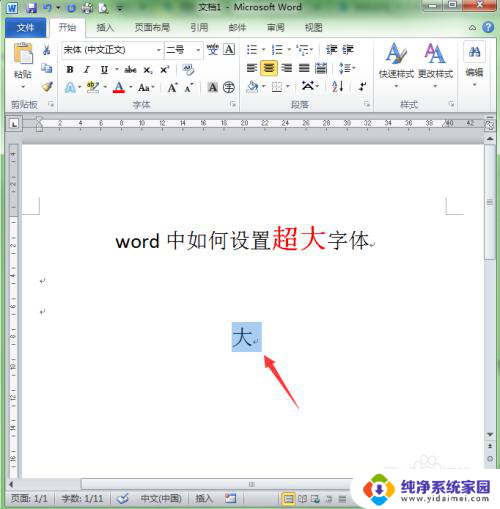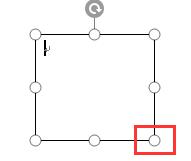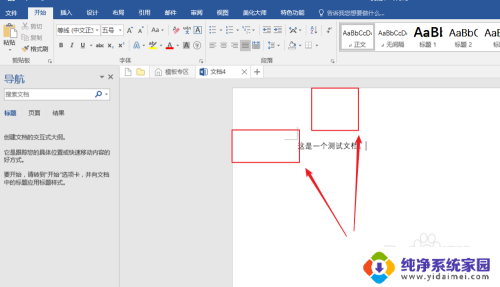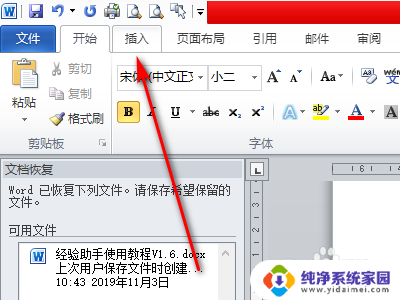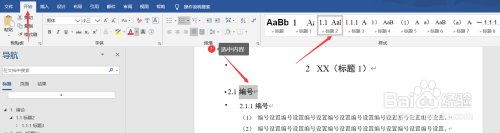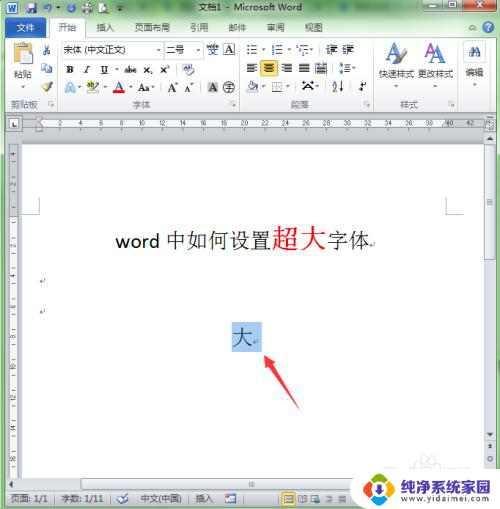word文本框怎么统一设置大小 如何在word中设置所有文本框和字体大小一致
word文本框怎么统一设置大小,在日常的办公学习中,我们常常需要使用到Word文档来编辑和排版各种资料,而对于文本框的设置,相信大家都会遇到一个共同的问题,那就是如何统一设置它们的大小和字体大小?如果每次都需要手动修改,不仅费时费力,还可能出现不一致的情况。那么接下来我将分享一些实用的方法,帮助大家轻松解决这个问题。
步骤如下:
1.首先,进入“开始”选项。单击“选择”,然后在下拉菜单中单击“选择对象”选项,如下图所示,然后进入下一步。

2.其次,完成上述步骤后。拖动鼠标以选择所有文本框,如下图所示,然后进入下一步。
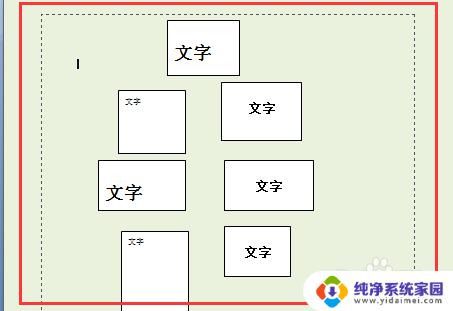
3.接着,单击“字号列表”,选择一个大小以统一所有文本框中的文本大小,如下图所示,然后进入下一步。
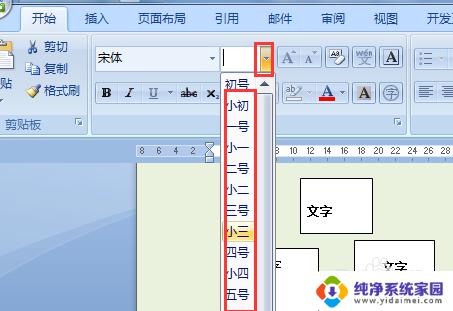
4.然后,完成上述步骤后。右键单击文本框的边缘,在菜单中单击“设置文本框格式”选项,如下图所示,然后进入下一步。
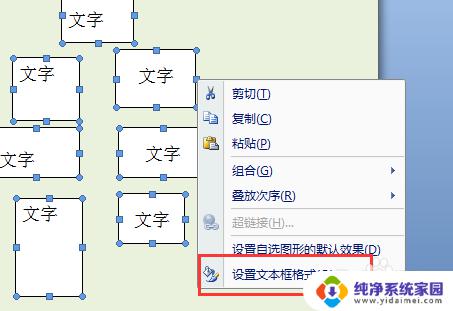
5.随后,在弹出窗口中点击大小选项卡。设置文本框的高度和宽度,之后单击“确定”按钮,如下图所示,然后进入下一步。
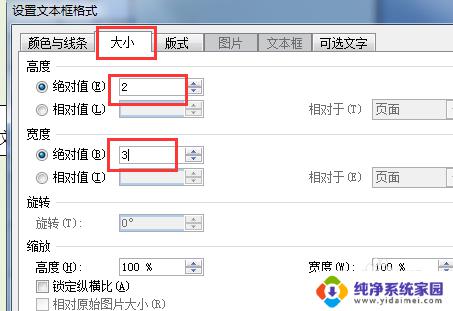
6.最后,可以看到所有文本框和字体的大小就统一了,如下图所示。这样,问题就解决了。
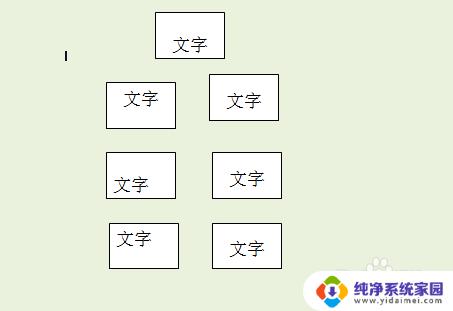
以上就是如何统一设置word文本框大小的全部内容,如果有什么不清楚的地方,请参考小编的步骤进行操作,希望这篇文章对你有所帮助。